电脑qq麦克风没声音如何解决
发布时间:2017-05-08 11:10
QQ是一款很方便的社交软件,可以让我们和朋友一起交流,但是语音聊天经常会出现没有声音的情况是什么原因,该怎么办?下面小编给大家讲解一下关于电脑qq麦克风没声音的解决方法,希望能帮助到大家。
电脑qq麦克风没声音的解决方法
首先,我们登陆QQ,进入了QQ 界面,点击最下角的齿轮状的设置按钮,之后进入设置。

进入设置之后,点击找到”文件共享“然后找到麦克风和扬声器的设定,首先对其进行测试,测试的时候,麦克风有飒飒声音,扬声器有音乐说明都是可以用的。

当然你还得看其兼容情况,在这个你看一下是不是都是windows下面的,如果是禁用之类的情况,那么你就将其换到windows,这样看看,差不多就能使用了。
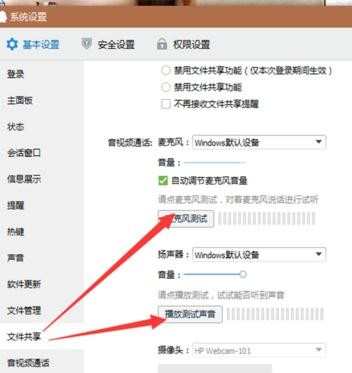
还有其他原因就是点击右下角的喇叭图标的按钮,点击之后弹出一个喇叭调节声音的按键,点击这个按钮上面的“合成器”进入其中。
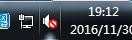
进入合成器之后,你会看到一个QQ图标的喇叭,点击这个喇叭,将其音量调高,这样看看有没有声音。
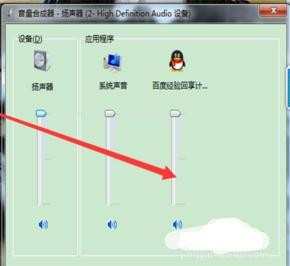
如果上述方法还是没有效果,你得看一下是不是声卡需要更新了,还是扬声器,麦克风出现损坏的情况,这种情况你就得更好损坏的设备了,或者接一个外接设备。



电脑qq麦克风没声音如何解决的评论条评论